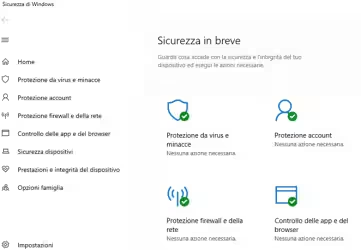In questa guida vedremo come installare ruTorrent su un computer con Ubuntu. Questo programma è uno dei più importanti ed avanzati client BitTorrent disponibili in Italiano ed è uno standard di fatto per le Seedbox, pertanto questa guida può essere intesa anche come la guida per realizzare una Seedbox.
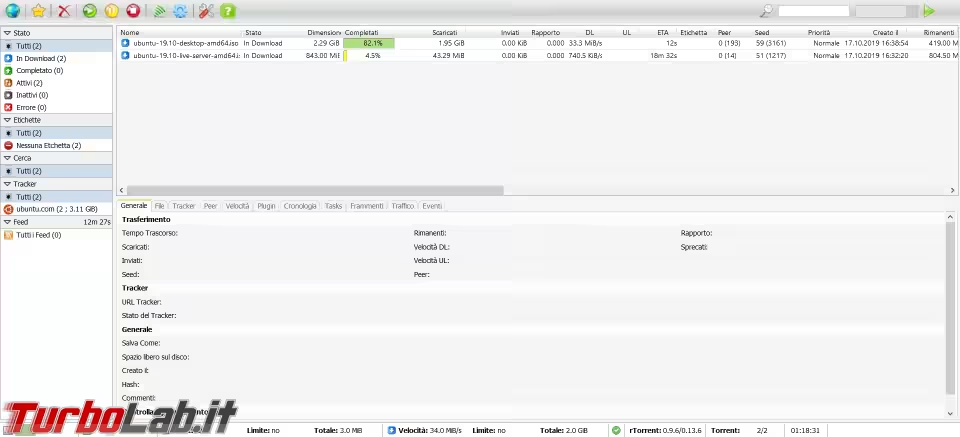
INTRODUZIONE
ruTorrent in realtà è un'interfaccia web per rTorrent, un ottimo client BitTorrent per GNU/Linux. Chiunque sia capace di utilizzare un browser, è in grado di utilizzare ruTorrent. L'installazione invece non è così semplice, come vedremo. Per seguire questa guida sono richieste delle conoscenze basilari di GNU/LInux.
Caratteristiche
L'insieme di rTorrent e ruTorrent presenta notevoli vantaggi:
- Interfaccia semplice da utilizzare e accessibile anche da remoto
- Ottime prestazioni, anche a fronte della gestione di numerosi torrent
- Grande affidabilità e stabilità del programma
- Numerose funzioni avanzate, tra cui l'estrazione automatica degli archivi compressi, la pianificazione dei download, l'aggiunta automatica di nuovi torrent.
- La possibilità di estendere le funzioni del programma con i plugin
Come si installa ruTorrent?
ruTorrent è un'applicazione web, quindi non va propriamente "installata", è da considerarsi una specie di sito web già pronto da utilizzare che però non può funzionare se non trova un "ambiente di lavoro" adatto alle sue esigenze installato nel computer. Di seguito viene quindi riportata la procedura che potremmo chiamare "l'installazione di ruTorrent".
Useremo Ubuntu Server 18.04, le versioni più recenti di Ubuntu sono da preferire. Le istruzioni consistono in un insieme di comandi da inserire da terminale con un utente diverso dall'amministratore (root).
Installare, configurare e avviare rTorrent
L'installazione di questo programma è semplice e veloce.
apt-get update && apt-get install -y rtorrent
Con il seguente comando, scarica il file di configurazione già pronto (fonte).
curl -Ls "https://raw.githubusercontent.com/wiki/rakshasa/rtorrent/CONFIG-Template.md" | sed -ne "/^######/,/^### END/p" | sed -re "s:/home/USERNAME:$HOME:" ~/.rtorrent.rc
Raccomando di apportare alcune modifiche al file, come l'abilitazione del DHT e l'adozione di un set di caratteri latini:
sed -ire "s:disable:auto:" ~/.rtorrent.rc
sed -ire "s:utf8:iso8859-1:" ~/.rtorrent.rc
Occorre abilitare il socket RPC che permetterà a rTorrent di comunicare con ruTorrent:
sed -ire "s:#network.scgi.open_local:network.scgi.open_local:" ~/.rtorrent.rc
sed -ire "s:#execute.nothrow:execute.nothrow:" ~/.rtorrent.rc
sed -ire "s:770:777:" ~/.rtorrent.rc
Bisogna creare la cartella di lavoro di rTorrent:
mkdir -p ~/rtorrent/
Avvio del programma:
screen rtorrent
Premere CTRL+A e CTRL+D per lasciare il programma in esecuzione.
Installare e configurare il webserver
Questa guida usa Lighttpd come webserver veloce e leggero. Vediamo come si installa
apt-get install -y lighttpd php-cgi php-fpm
Per la sua configurazione, useremo un file di configurazione già pronto (fonte).
wget -O /etc/lighttpd/lighttpd.conf https://pastebin.com/raw/T7bgQVyq
Occorre riavviare Lighttpd per applicare le modifiche
service lighttpd restart
Scaricare e configurare ruTorrent
Con questi comandi scarichiamo la versione ufficiale del programma con i suoi innumerevoli plugin.
cd /var/www/html/
apt-get install -y git curl unrar
git clone https://github.com/Novik/ruTorrent.git
mv ruTorrent rutorrent
Questi due comandi modificano la configurazione di ruTorrent e gli permettono di interfacciarsi con rTorrent tramite il socket RPC che abbiamo precedentemente abilitato.
sed -ire "s:5000:0:" rutorrent/conf/config.php
sed -ire "s:\"127.0.0.1\"\;:\"unix\://$HOME/rtorrent/.session/rpc.socket\"\;:" rutorrent/conf/config.php
Molto probabilmente userai ruTorrent anche da smartphone, pertanto ti conviene aggiungere ruTorrent mobile, un plugin che fa al caso tuo.
git clone https://github.com/xombiemp/rutorrentMobile.git rutorrent/plugins/mobile
rf -rf rutorrent/plugins/ipad
Occorre assegnare i permessi alla cartella di ruTorrent con questi comandi
chown -R www-data:www-data rutorrent
chmod -R 777 rutorrent
Occorre riavviare Lighttpd
service lighttpd restart
Accedere a ruTorrent
Dal browser del computer accedi a ruTorrent a questo indirizzo:
http://il.tuo.indirizzo.ip/rutorrent
Se provi invece ad accedere da smartphone, potrai apprezzare l'interfaccia mobile. Qui viene riportata la schermata d'esempio di aggiunta di un nuovo torrent.
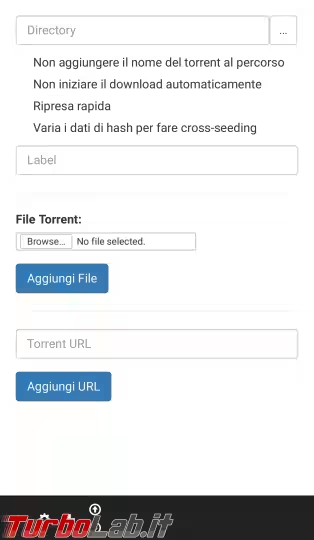
Conclusioni
Se tutto è andato a buon fine, potrai già iniziare ad utilizzare ruTorrent e mettere qualcosa in download. Dalle impostazioni di ruTorrent, abilita l'estrazione automatica degli archivi compressi. Se pensi che l'interfaccia del programma sia troppo ricca di funzioni che a te non servono, disabilita pure alcuni plugin. La cartella in cui i download vengono salvati si trova in ~/rtorrent/download/. Se fai un riavvio del computer, ricordati di avviare a mano rTorrent, il webserver invece partirà in automatico.
Fonti e riferimenti
Questa guida è stata tratta da:
- Sito ufficiale di ruTorrent
- Sito ufficiale di rTorrent
- Sito ufficiale di ruTorrent mobile